Trong kỷ nguyên công nghệ số, việc duy trì kết nối internet ổn định là vô cùng quan trọng. Tuy nhiên, dù công nghệ Wi-Fi đã phát triển vượt bậc với các bộ định tuyến hiện đại có khả năng phủ sóng rộng khắp, đôi khi chúng ta vẫn gặp phải những khu vực có tín hiệu yếu hoặc không có sóng Wi-Fi nào. Điều này đặc biệt bất tiện khi bạn cần chia sẻ internet cho các thiết bị di động như điện thoại, máy tính bảng mà không có router Wi-Fi gần đó. May mắn thay, nếu bạn đang sử dụng máy tính chạy hệ điều hành Windows, bạn hoàn toàn có thể biến chiếc PC của mình thành một điểm phát sóng Wi-Fi (mobile hotspot) để khắc phục vấn đề này.
Chức năng chia sẻ Wi-Fi từ máy tính Windows cho phép bạn cung cấp kết nối internet cho các thiết bị khác thông qua Wi-Fi, Ethernet hoặc kết nối di động có sẵn trên máy tính của bạn. Đây là một giải pháp hữu ích, linh hoạt và tiện lợi, giúp bạn duy trì kết nối internet ở bất cứ đâu có máy tính Windows.
 Bộ định tuyến Wi-Fi trên cọc tiền, biểu tượng cho việc tiết kiệm chi phí
Bộ định tuyến Wi-Fi trên cọc tiền, biểu tượng cho việc tiết kiệm chi phí
Biến Máy Tính Windows 11 Thành Điểm Phát Wi-Fi (Mobile Hotspot)
Thiết lập máy tính Windows 11 của bạn thành một điểm phát sóng Wi-Fi rất đơn giản với vài bước cơ bản.
Chuẩn bị và Các Bước Cài Đặt Ban Đầu
-
Mở ứng dụng Settings (Cài đặt) bằng cách nhấn tổ hợp phím Win + I, sau đó điều hướng đến Network & internet (Mạng & internet) rồi chọn Mobile hotspot (Điểm phát sóng di động). Ở bước này, bạn chưa cần bật tính năng này ngay mà hãy nhấp vào để cấu hình trước.
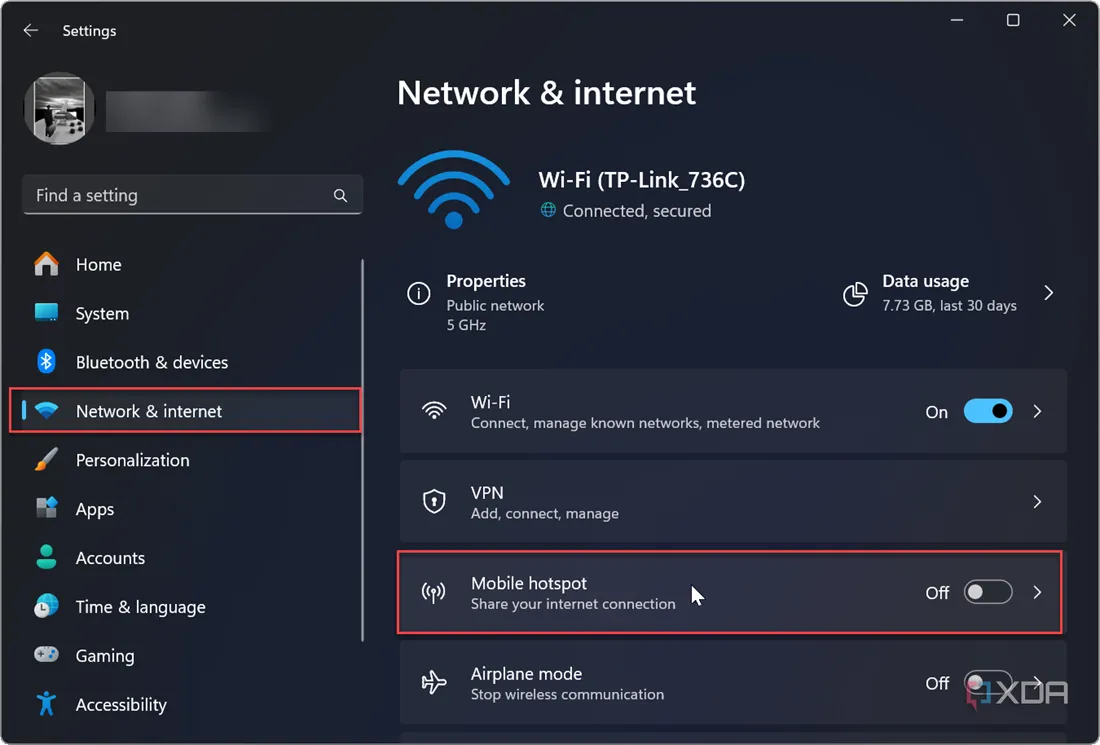 Màn hình Cài đặt Mạng & Internet của Windows 11 với tùy chọn Điểm phát sóng di động được chọn
Màn hình Cài đặt Mạng & Internet của Windows 11 với tùy chọn Điểm phát sóng di động được chọn -
Trong mục Share my internet connection from (Chia sẻ kết nối internet của tôi từ), chọn loại kết nối internet mà PC của bạn đang sử dụng (ví dụ: Ethernet, Wi-Fi, Bluetooth hoặc Cellular) từ menu thả xuống.
-
Đối với cài đặt Share over (Chia sẻ qua), hãy chọn phương thức bạn muốn sử dụng để chia sẻ kết nối internet với các thiết bị khác.
-
Mở rộng phần Properties (Thuộc tính) và nhấp vào nút Edit (Chỉnh sửa) để thiết lập tên mạng, mật khẩu và các thuộc tính khác cho điểm phát sóng của bạn.
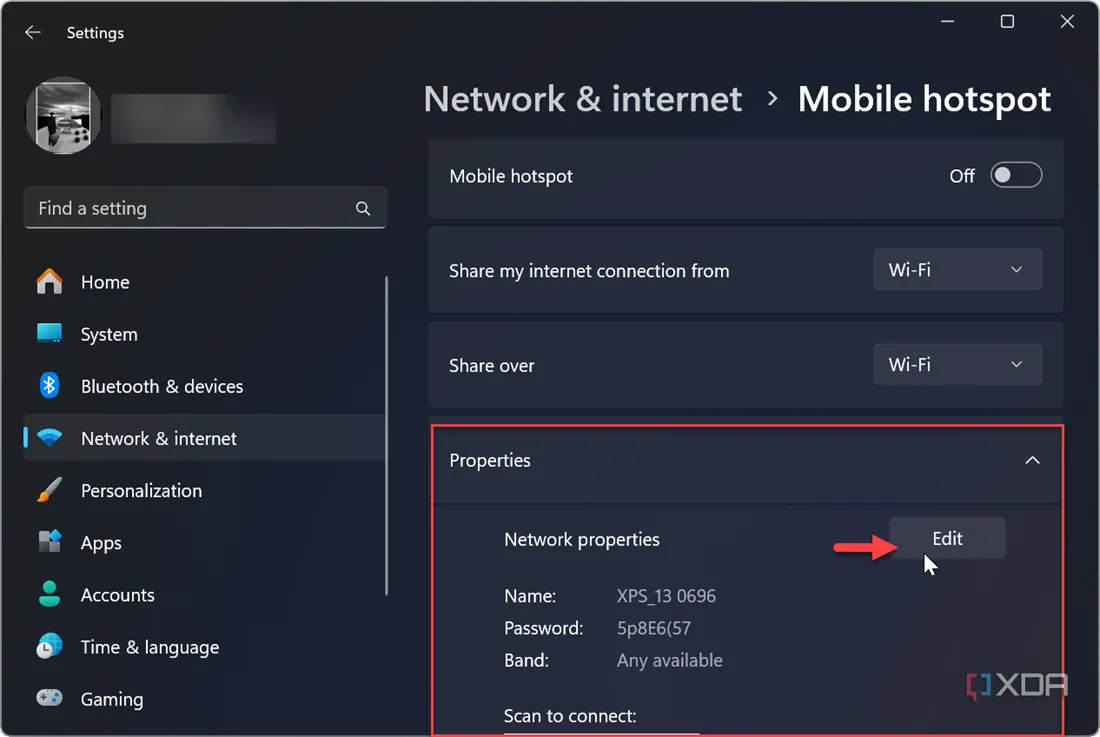 Cửa sổ chỉnh sửa thuộc tính điểm phát sóng di động Wi-Fi trên Windows 11
Cửa sổ chỉnh sửa thuộc tính điểm phát sóng di động Wi-Fi trên Windows 11 -
Nhập network name (tên mạng) mà bạn muốn, password (mật khẩu) bảo mật và chọn network band (băng tần mạng) mong muốn, sau đó nhấp vào nút Save (Lưu).
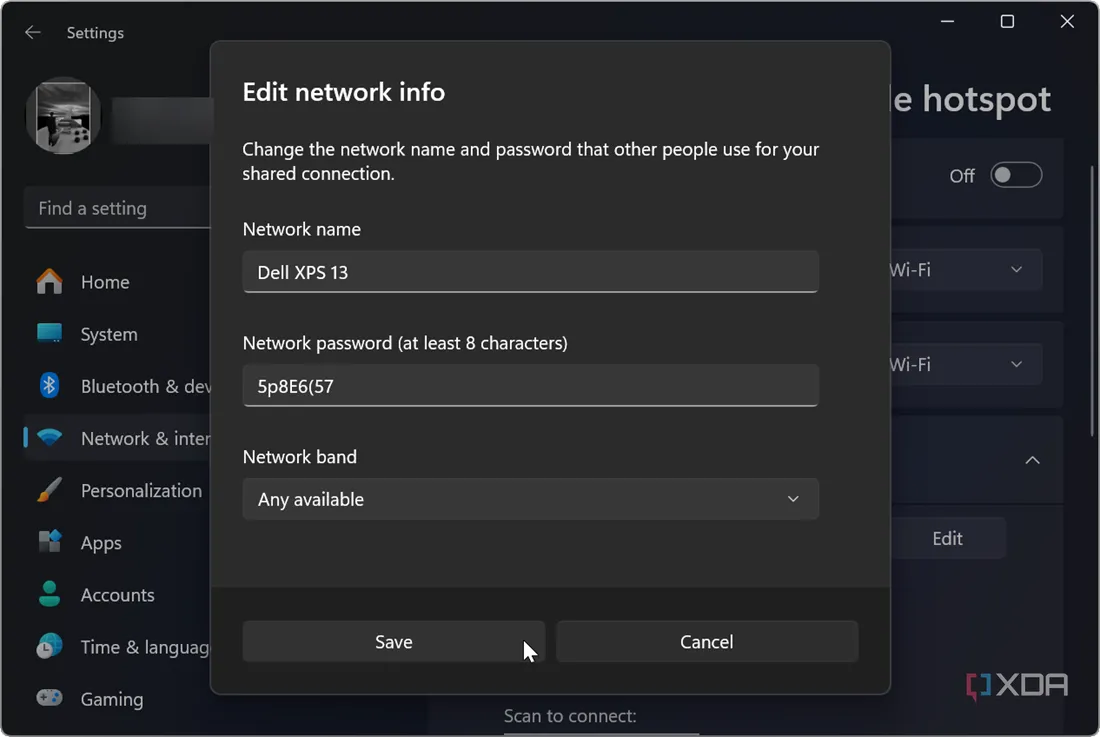 Màn hình chỉnh sửa thông tin mạng cho điểm phát sóng di động trên Windows 11, bao gồm tên mạng, mật khẩu và băng tần
Màn hình chỉnh sửa thông tin mạng cho điểm phát sóng di động trên Windows 11, bao gồm tên mạng, mật khẩu và băng tần -
Cuối cùng, gạt nút Mobile hotspot để bật tính năng này. Nếu bạn có ý định để hotspot hoạt động liên tục, bạn nên tắt tùy chọn Power saving (Tiết kiệm điện) để đảm bảo kết nối ổn định.
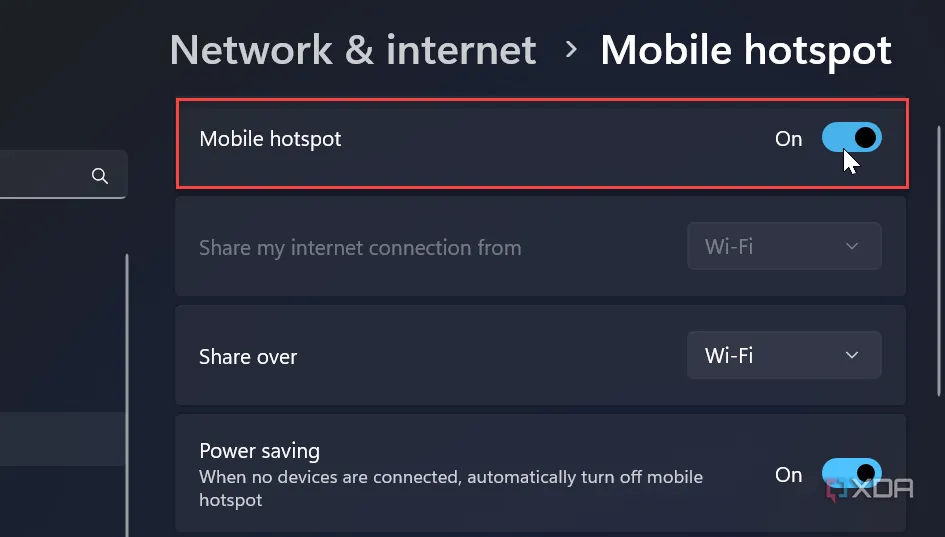 Chuyển đổi bật/tắt tính năng Điểm phát sóng di động đã được bật trên Windows 11
Chuyển đổi bật/tắt tính năng Điểm phát sóng di động đã được bật trên Windows 11
Khi thiết lập mạng, hãy luôn chú ý đến vấn đề bảo mật. Nếu máy tính của bạn bật liên tục, việc sử dụng một mật khẩu mạnh là rất quan trọng. Tuy nhiên, nếu bạn chỉ cần sử dụng trong thời gian ngắn, một mật khẩu dễ nhớ cũng có thể chấp nhận được.
Một điểm đáng chú ý khác trên Windows 11 là sau khi mọi thứ cho điểm phát sóng Wi-Fi của bạn được thiết lập, một mã QR sẽ xuất hiện trong phần Mobile hotspot của ứng dụng Settings. Điều này cho phép bạn dễ dàng quét mã bằng camera điện thoại hoặc máy tính bảng để nhanh chóng tham gia mạng mà không cần nhập mật khẩu thủ công.
 Bộ định tuyến Asus RT-AX57 với logo Wi-Fi 6, tượng trưng cho công nghệ Wi-Fi tiên tiến
Bộ định tuyến Asus RT-AX57 với logo Wi-Fi 6, tượng trưng cho công nghệ Wi-Fi tiên tiến
Hướng Dẫn Kết Nối Thiết Bị Với Hotspot Từ Windows
Bây giờ khi điểm phát sóng Wi-Fi của bạn đã hoạt động, đã đến lúc kết nối các thiết bị khác vào đó. Quy trình này tương tự như việc kết nối với các mạng Wi-Fi thông thường, nhưng thay vào đó, bạn sẽ tìm kiếm tên mạng của điểm phát sóng mà bạn vừa tạo.
Tìm và Tham Gia Mạng Wi-Fi Vừa Tạo
-
Khởi chạy cài đặt mạng của thiết bị bạn muốn kết nối (ví dụ, một chiếc Google Pixel) và chọn tên mạng mà bạn đã tạo cho hotspot Windows.
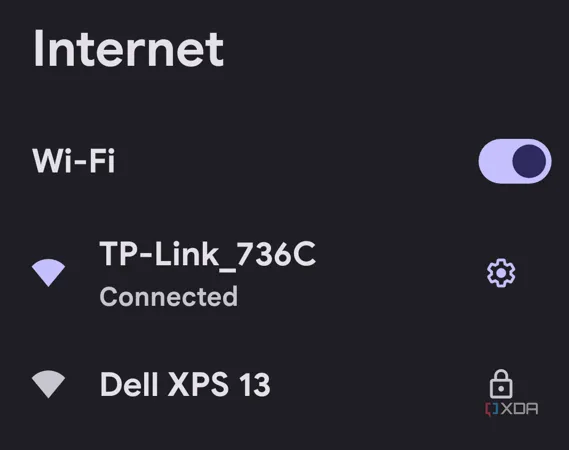 Màn hình cài đặt Wi-Fi trên điện thoại Android hiển thị các mạng khả dụng, với hotspot Windows đã tạo
Màn hình cài đặt Wi-Fi trên điện thoại Android hiển thị các mạng khả dụng, với hotspot Windows đã tạo -
Nhập mật khẩu mà bạn đã thiết lập cho điểm phát sóng.
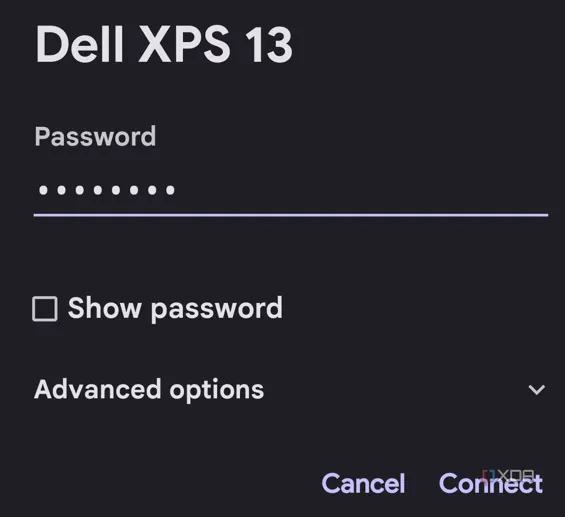 Màn hình nhập mật khẩu để kết nối hotspot Wi-Fi trên Android
Màn hình nhập mật khẩu để kết nối hotspot Wi-Fi trên Android -
Chạm hoặc nhấp vào nút Join (Tham gia) hoặc Connect (Kết nối).
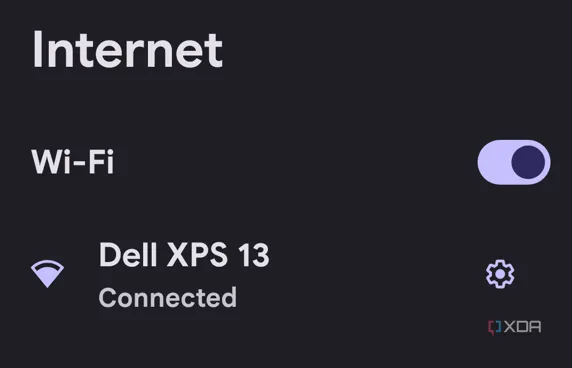 Điện thoại Google Pixel đã kết nối thành công với hotspot Wi-Fi từ Windows
Điện thoại Google Pixel đã kết nối thành công với hotspot Wi-Fi từ Windows
Sau khi thiết bị của bạn đã kết nối thành công với hotspot, bạn có thể sử dụng nó để duyệt web, tải xuống tệp, nghe nhạc và thực hiện bất kỳ hoạt động nào khác cần kết nối internet.
 Một người dùng đang sử dụng laptop chạy Windows, biểu tượng cho việc kết nối mạng
Một người dùng đang sử dụng laptop chạy Windows, biểu tượng cho việc kết nối mạng
Thiết Lập Điểm Phát Wi-Fi Trên Máy Tính Windows 10
Các Bước Tạo Hotspot Wi-Fi Cho Windows 10
Nếu bạn vẫn đang sử dụng Windows 10, bạn vẫn có thể thiết lập điểm phát sóng di động một cách dễ dàng. Ý tưởng tương tự như Windows 11, nhưng các bước thực hiện có một chút khác biệt.
-
Điều hướng đến Settings (Cài đặt) > Network & Internet (Mạng & Internet) > Mobile hotspot (Điểm phát sóng di động).
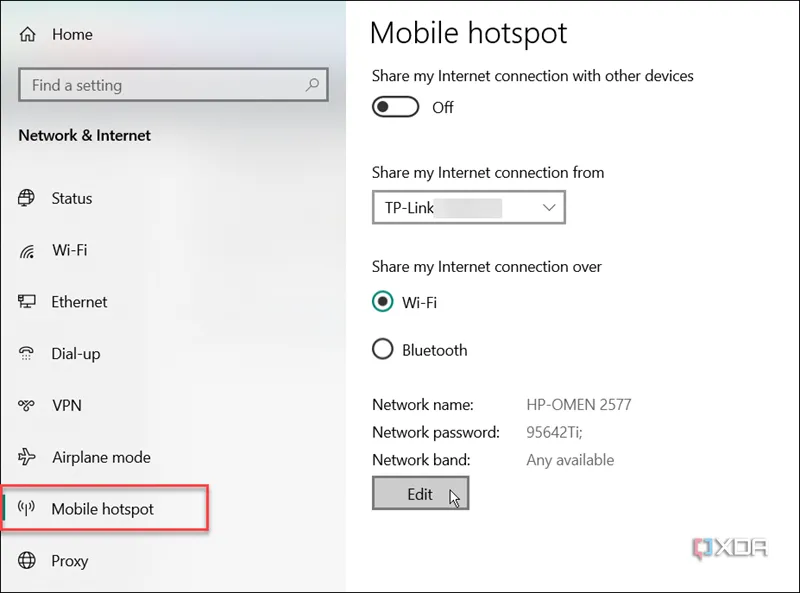 Màn hình cài đặt Điểm phát sóng di động trên Windows 10
Màn hình cài đặt Điểm phát sóng di động trên Windows 10 -
Nhấp vào nút Edit (Chỉnh sửa).
-
Nhập Network name (Tên mạng) và password (mật khẩu), chọn Network band (Băng tần mạng) mong muốn, sau đó nhấp vào Save (Lưu).
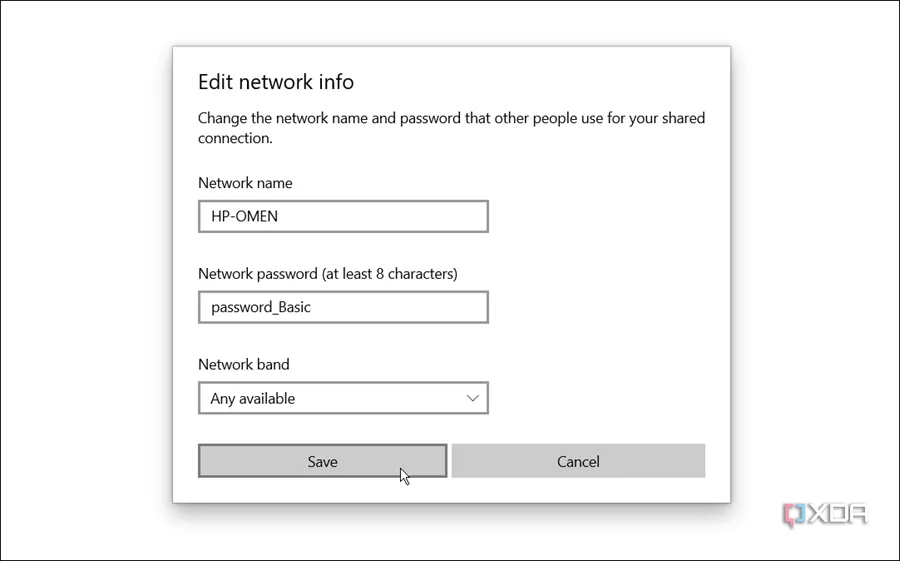 Màn hình thiết lập điểm phát sóng Wi-Fi trên Windows 10 với tên mạng, mật khẩu và băng tần
Màn hình thiết lập điểm phát sóng Wi-Fi trên Windows 10 với tên mạng, mật khẩu và băng tần -
Bật nút Share my Internet connection with other devices (Chia sẻ kết nối Internet của tôi với các thiết bị khác) để kích hoạt điểm phát sóng.
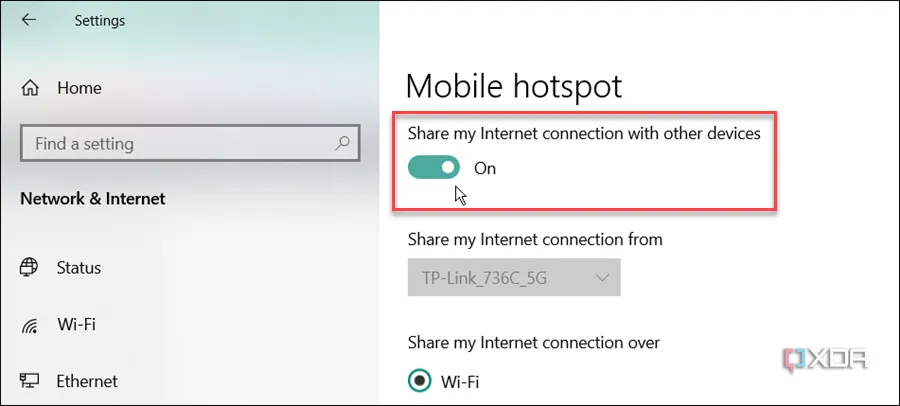 Nút bật/tắt "Chia sẻ kết nối Internet của tôi với các thiết bị khác" được bật trên Windows 10
Nút bật/tắt "Chia sẻ kết nối Internet của tôi với các thiết bị khác" được bật trên Windows 10
Việc kết nối các thiết bị của bạn với điểm phát sóng Windows 10 về cơ bản là tương tự như trên Windows 11. Bạn chỉ cần tìm tên mạng bạn đã tạo và kết nối từ điện thoại, máy tính bảng hoặc thiết bị khác của mình.
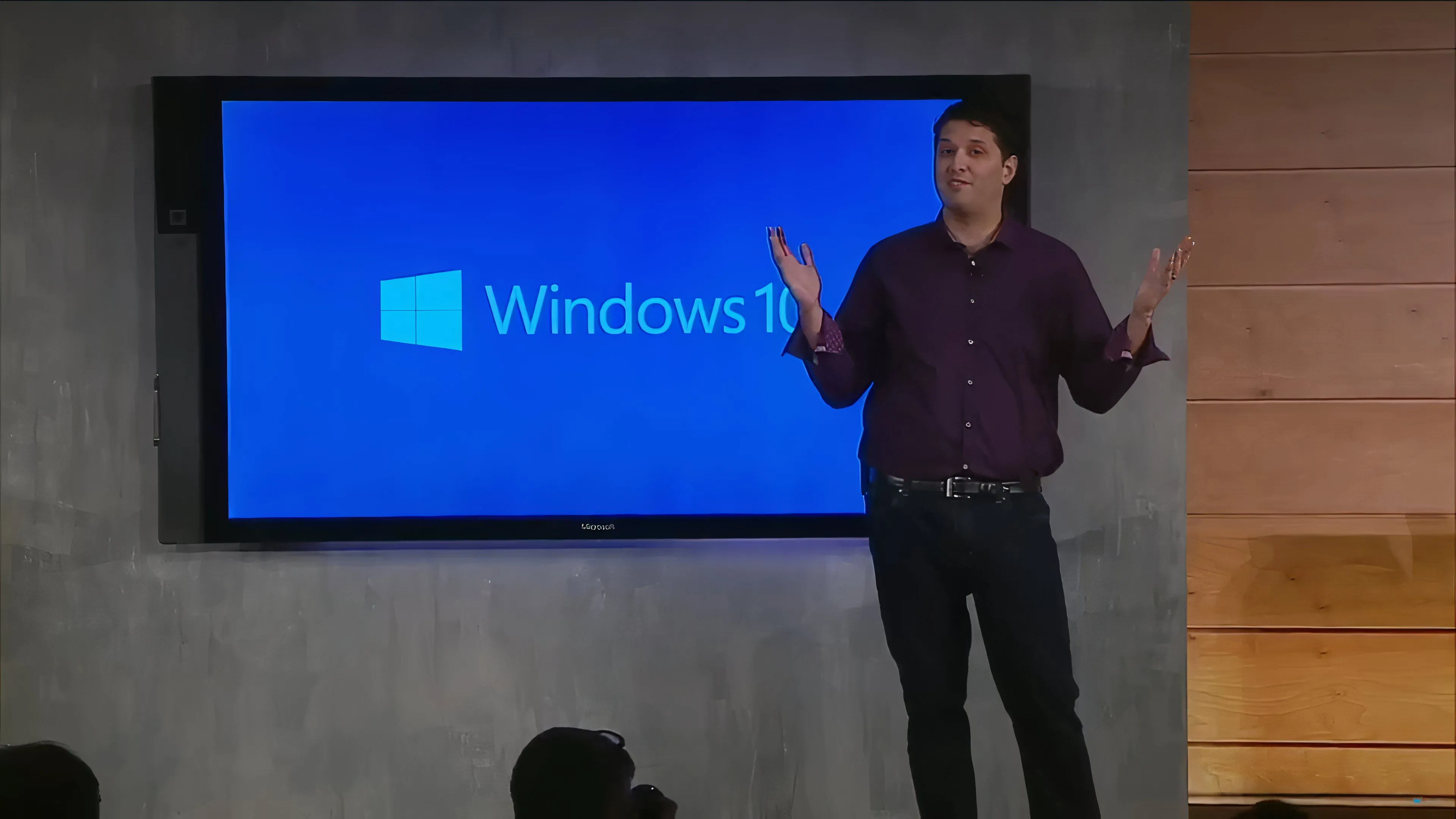 Màn hình nền Windows 10, biểu tượng cho hệ điều hành
Màn hình nền Windows 10, biểu tượng cho hệ điều hành
Những Tình Huống Hữu Ích Khi Sử Dụng Wi-Fi Hotspot Từ PC
Việc tạo điểm phát sóng Wi-Fi từ máy tính cá nhân thực sự hữu ích trong nhiều tình huống, đặc biệt khi bạn chỉ có quyền truy cập internet từ PC. Ví dụ, bạn có thể đang ở một nơi không có bộ định tuyến Wi-Fi hoặc tín hiệu Wi-Fi chính quá yếu để các thiết bị di động có thể kết nối.
Trong những trường hợp như vậy, nếu có một máy tính để bàn được kết nối qua Ethernet hoặc một laptop đang dùng Wi-Fi ổn định, việc biến nó thành điểm phát sóng sẽ cho phép bạn chia sẻ kết nối internet đó cho điện thoại, máy tính bảng hoặc các thiết bị không dây khác. Điều đáng lưu ý là bạn cũng có thể chia sẻ kết nối qua Bluetooth hoặc Cellular, tùy thuộc vào khả năng phần cứng của máy tính. Đây là một giải pháp cứu cánh tuyệt vời để đảm bảo bạn và các thiết bị của mình luôn trực tuyến, dù trong bất kỳ điều kiện mạng nào.
Với những hướng dẫn chi tiết trên, hy vọng bạn đã có thể dễ dàng biến máy tính Windows 10 hoặc Windows 11 của mình thành một điểm phát sóng Wi-Fi tiện lợi. Đừng ngần ngại áp dụng tính năng này để tối ưu hóa trải nghiệm kết nối internet của bạn!